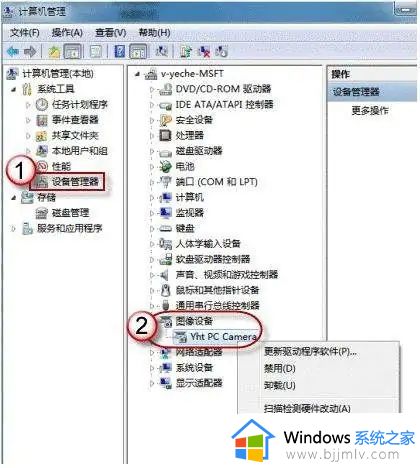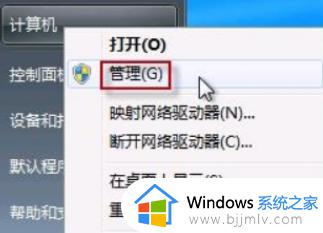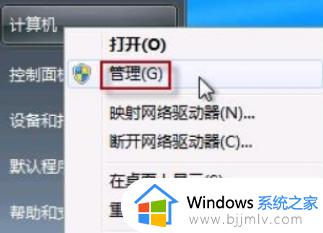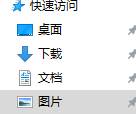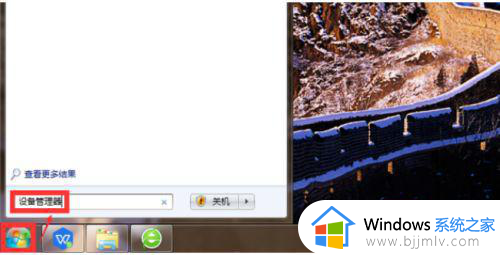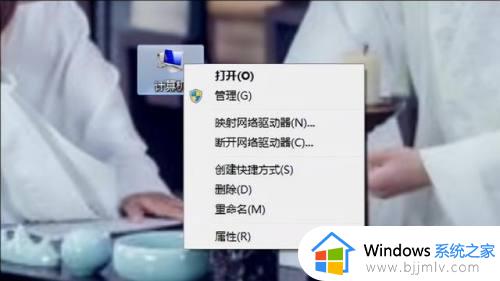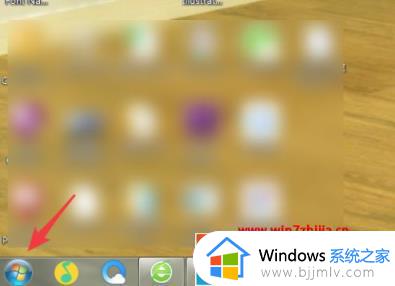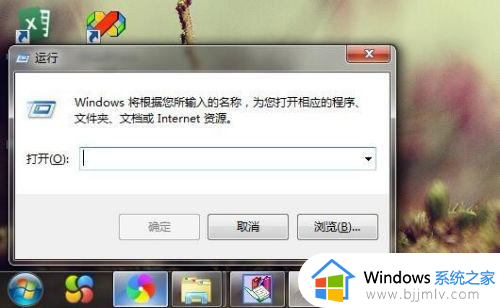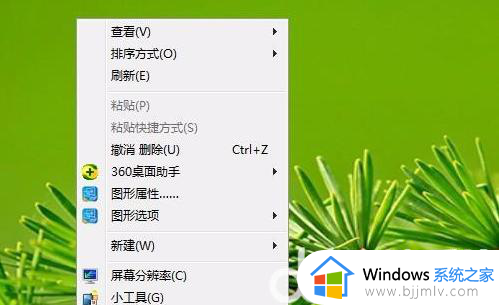win7拍照功能在哪 win7系统如何拍照
更新时间:2024-01-09 14:11:59作者:jkai
随着科技的不断发展,人们对于电脑的使用需求也在日益增长。我们小伙伴在使用win7操作系统的时候难免都会有些不熟悉的系统操作,就比如最近有小伙伴就想要知道win7拍照功能在哪,那么接下来小编就带着大家一起来看看win7系统如何拍照,快来学习一下吧,希望对你有帮助。
具体方法:
1.首先打开电脑,摄像头在设备管理器中可以找到,点击win7左下角的开始程序按钮,在输入栏输入设备管理器。
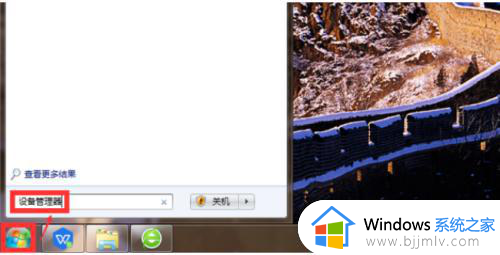
2.搜索出设备管理器之后,然后我们点击启动设备管理器。
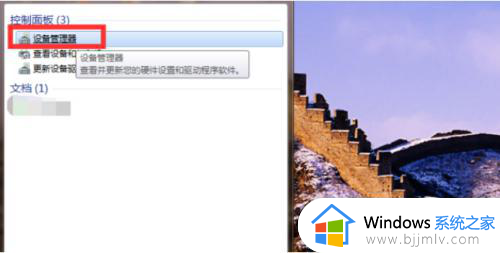
3.再然后我们在设备管理器页面,有一个图像设备,这就是摄像头了。
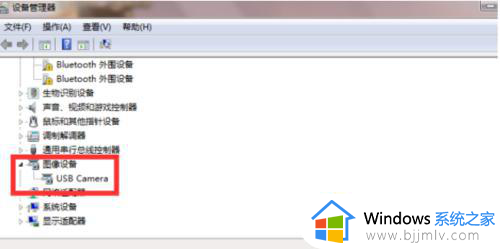
4.最后是打开摄像头,点击进入我的电脑。查看是否有摄像头图标的程序,有的话直接双击打开就可以了,如果没有就安装摄像头的驱动,安装好了就可以看到有摄像头图标的程序了,双击打开就可以了。
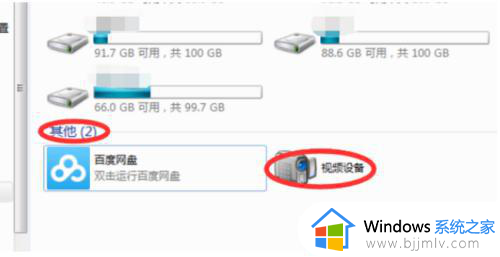
以上全部内容就是小编带给大家的win7系统拍照方法详细内容分享啦,有需要的小伙伴就快点跟着小编一起来看看吧,希望能够帮助到大家